FXDD開設手順〜MT4に入れるまでの手順
こちらではFXDDの開設手順を説明していきます!
FXDD登録後、Backdoor JPが開発したバイナリーオプションFXの完全オリジナルなシステムが無料で提供もあります。(別記事にて詳しく書きます)
それでは、まず下記URLから登録していきます。
FXDD口座開設はこちら
※既にFXDDご登録者の方は以下のキーワードを入れてください。新規の方はそのままお進みください。
キーワード
backdoorjp
開設手順↓↓
必要な項目を入力して下さい

例)2021年3月4日生の場合
04.03.2021

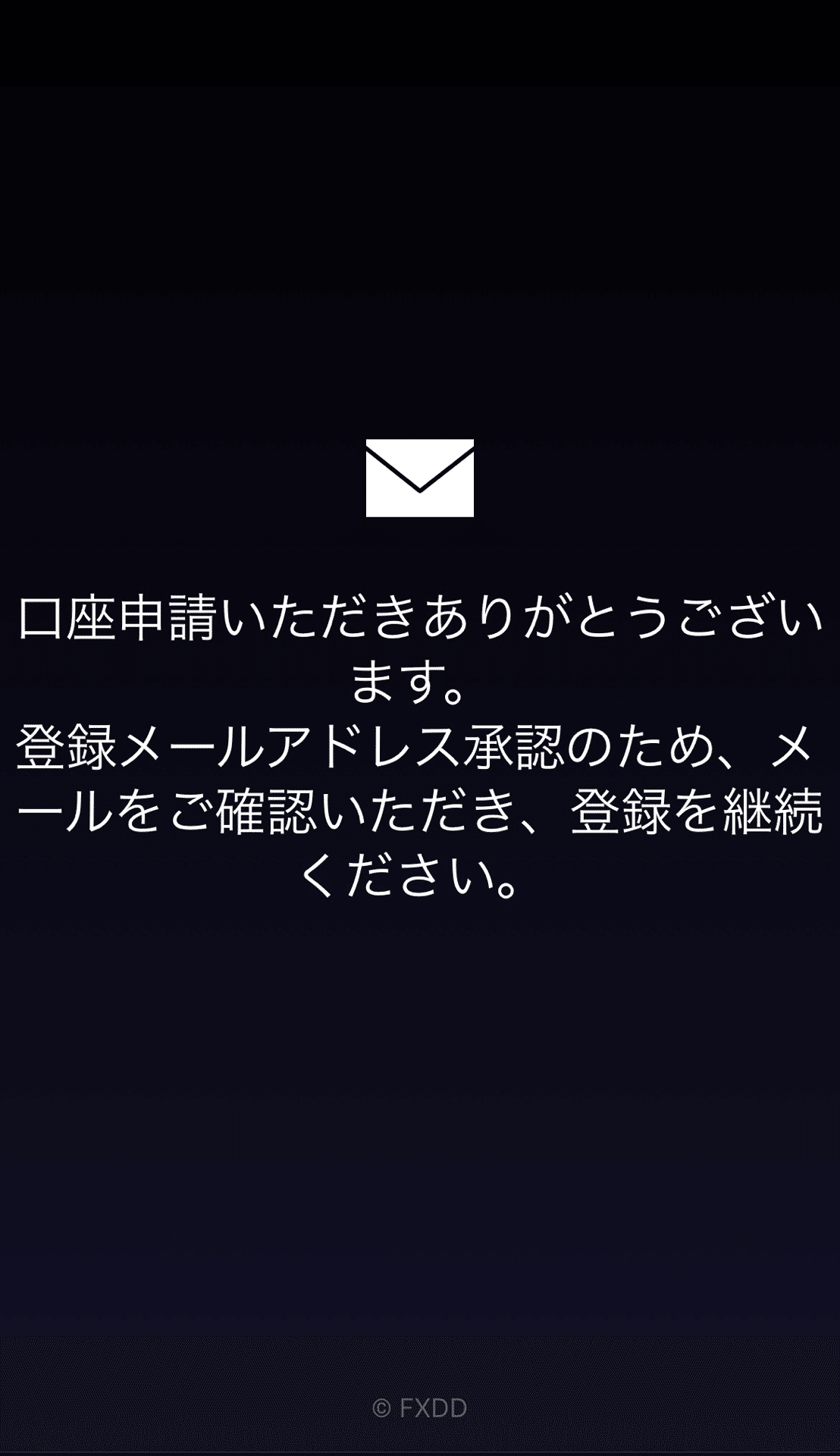
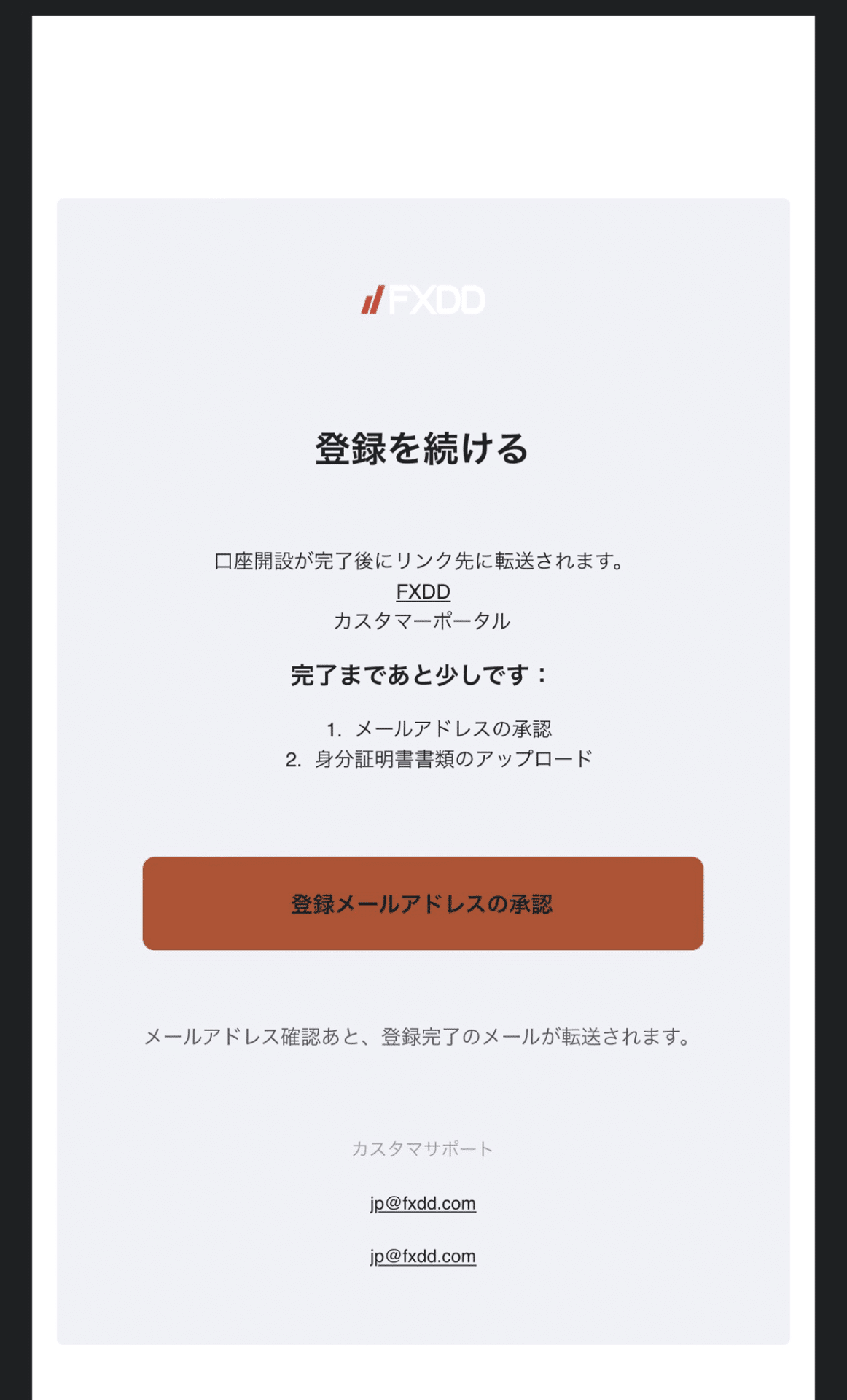
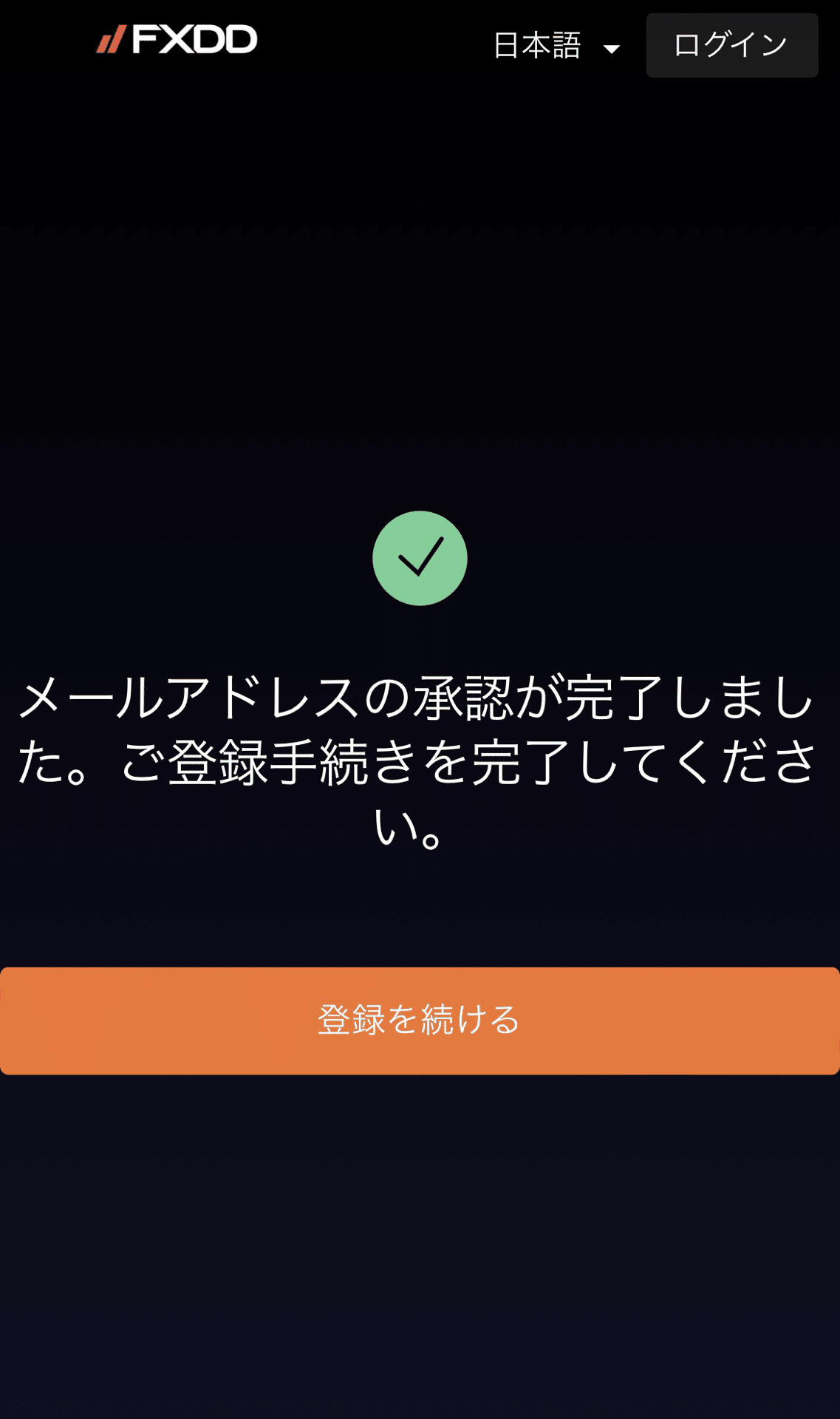
届いたメールから引き続き登録をしていきます。

住所の英語表記がわからない方はこちらで簡単に変換できます。


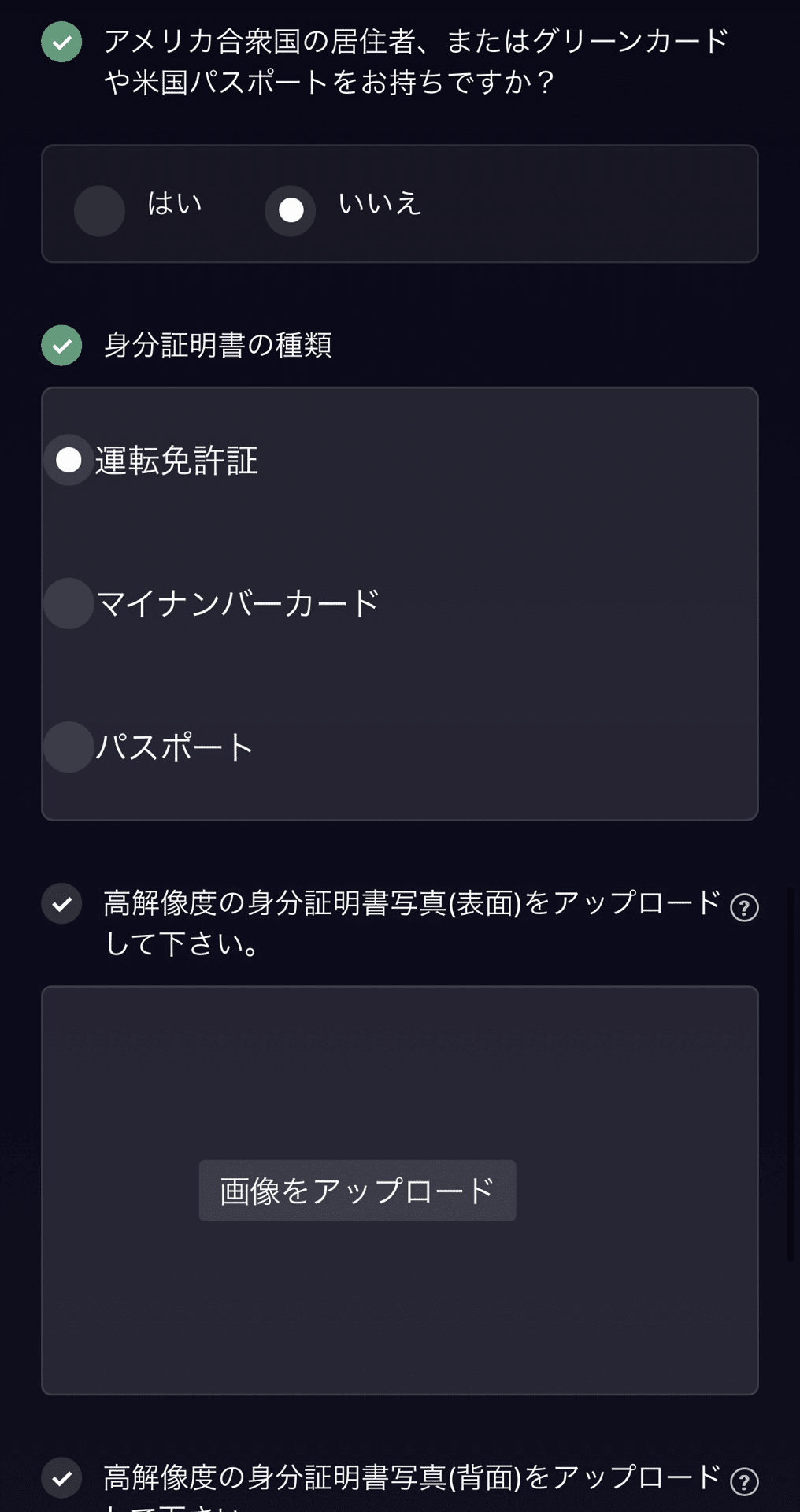
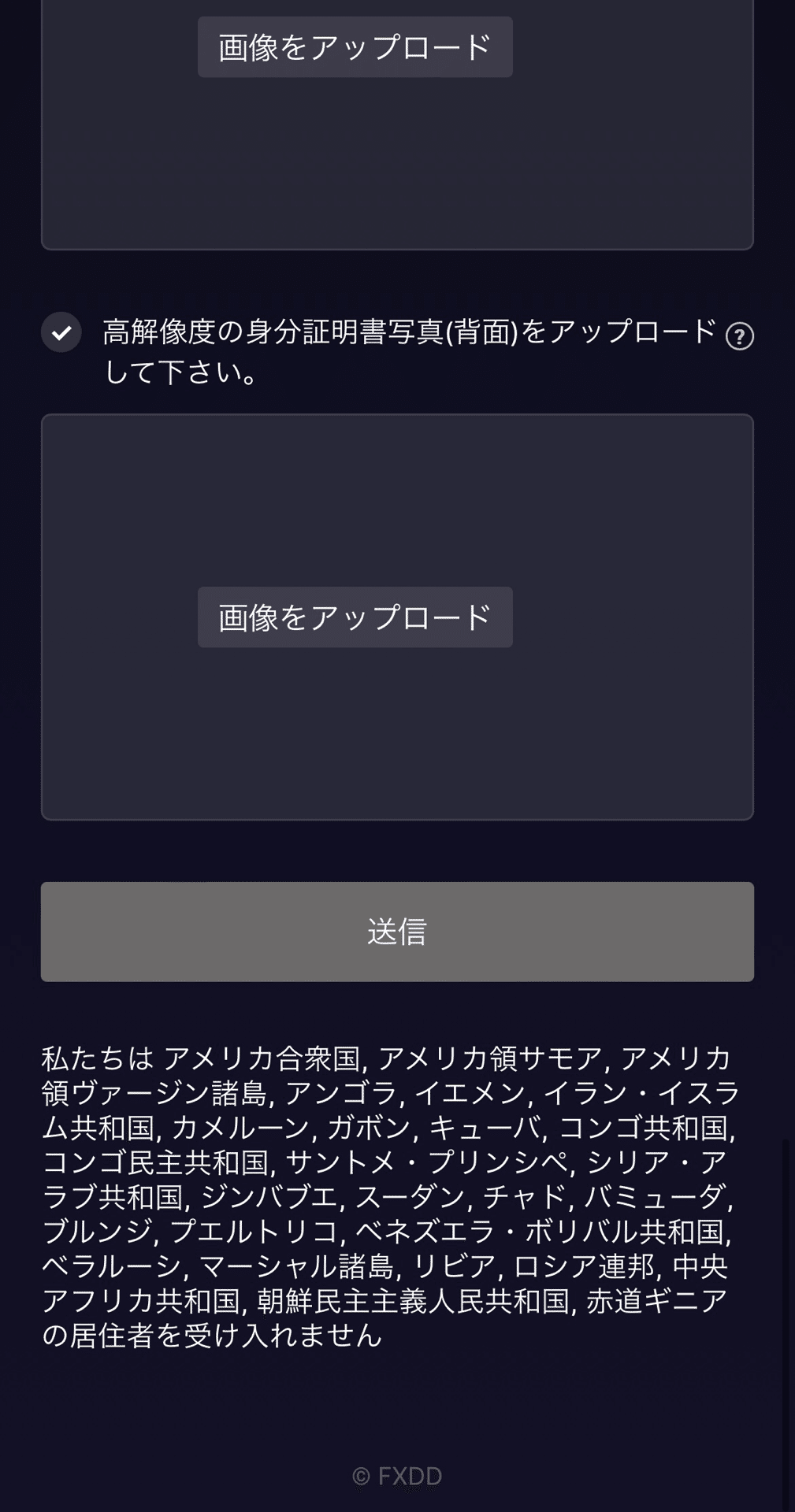
必要な書類をアップロードして送信して下さい!
審査が終わると
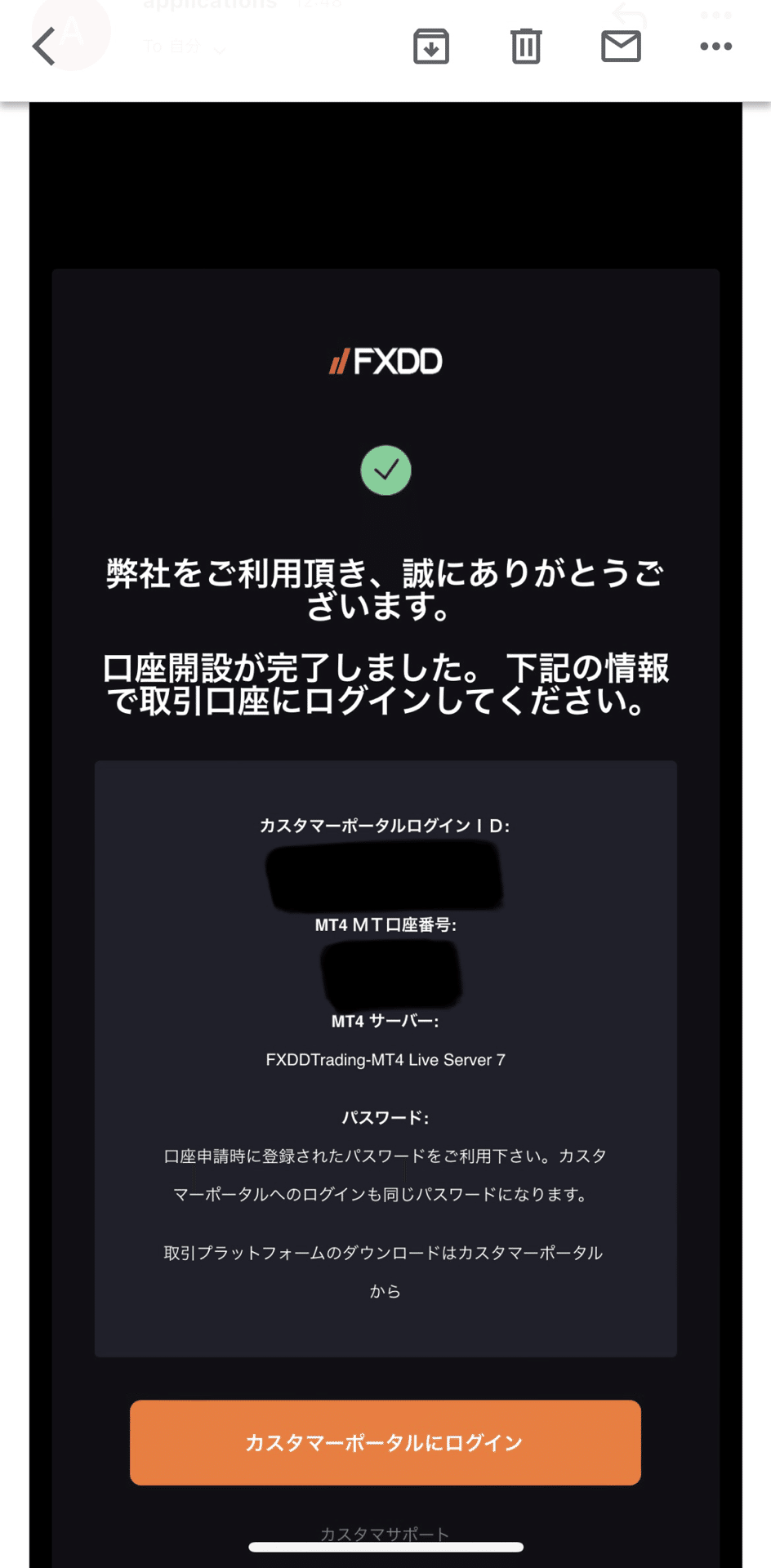
どこかに保管しておきましょう。
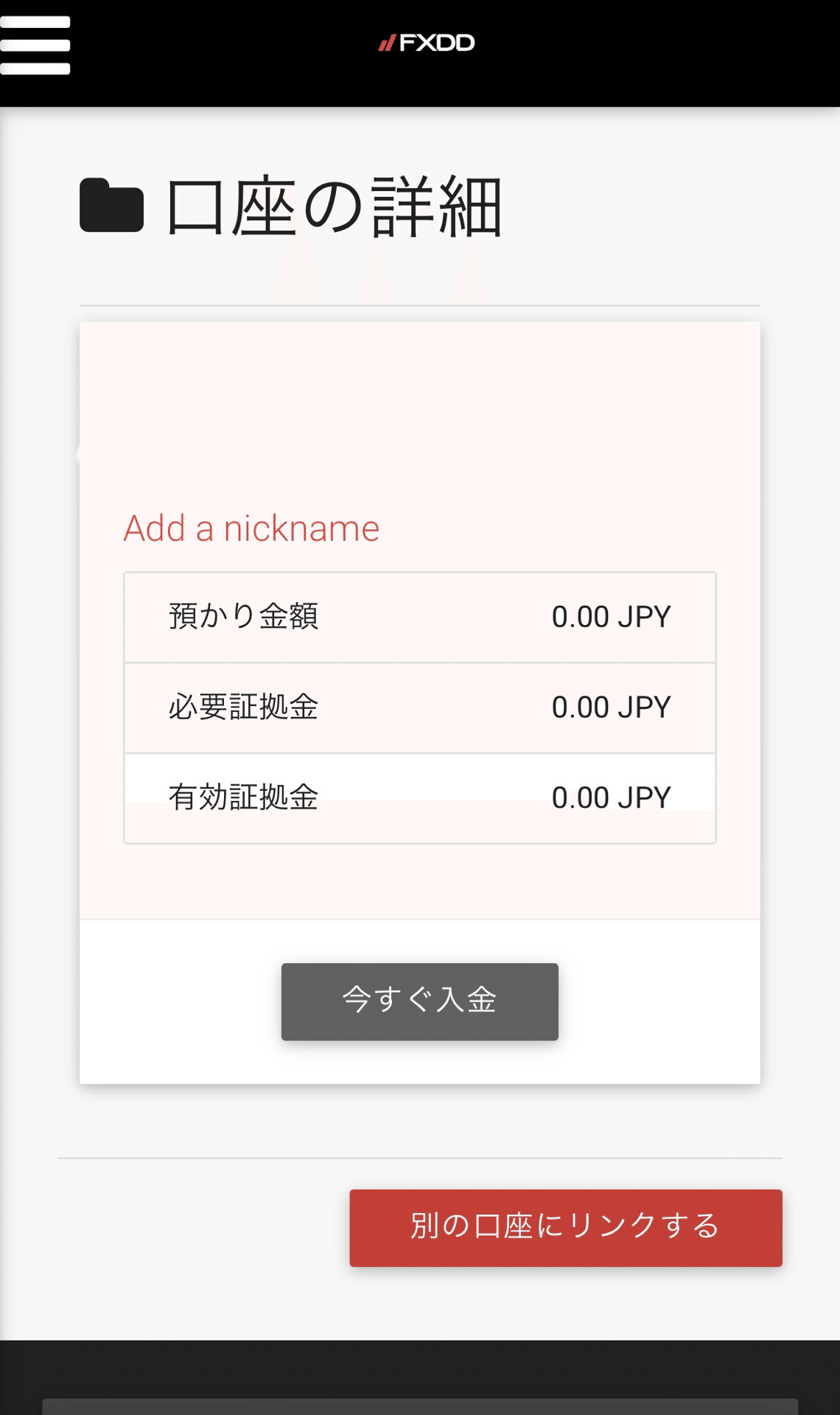
お疲れ様でした!
わからないことはディスコードで聞いてください!
ここまでがFXDDの講座開設です。
MT4の紐付け手順
MT4のアプリはダウンロードされてますでしょうか?
まだの方はこちらから↓↓
PC版
Windows
今回はiPhoneを使い説明していきます。
アプリを開きます。
右下の設定をタップ
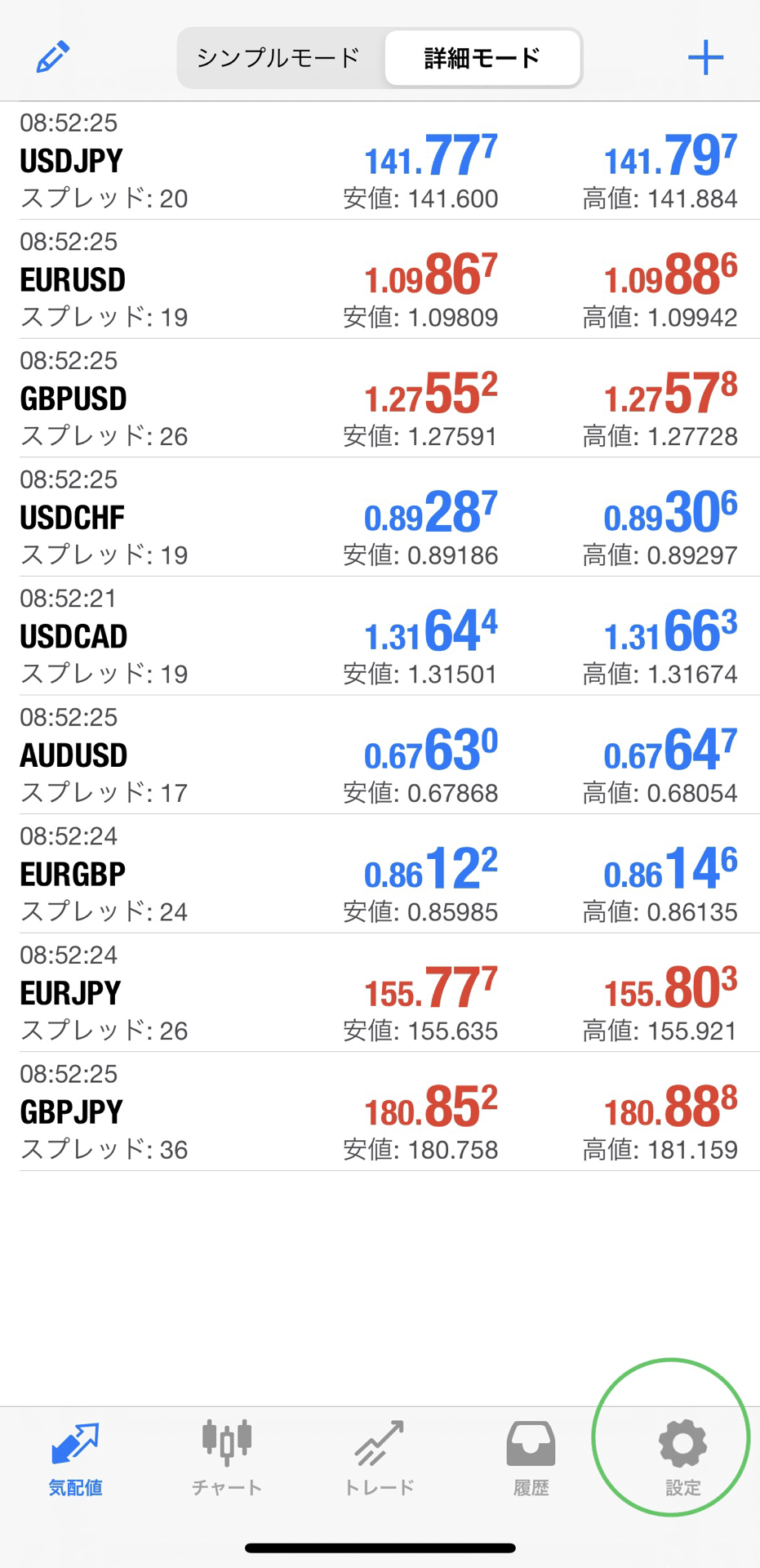
新規講座をタップ
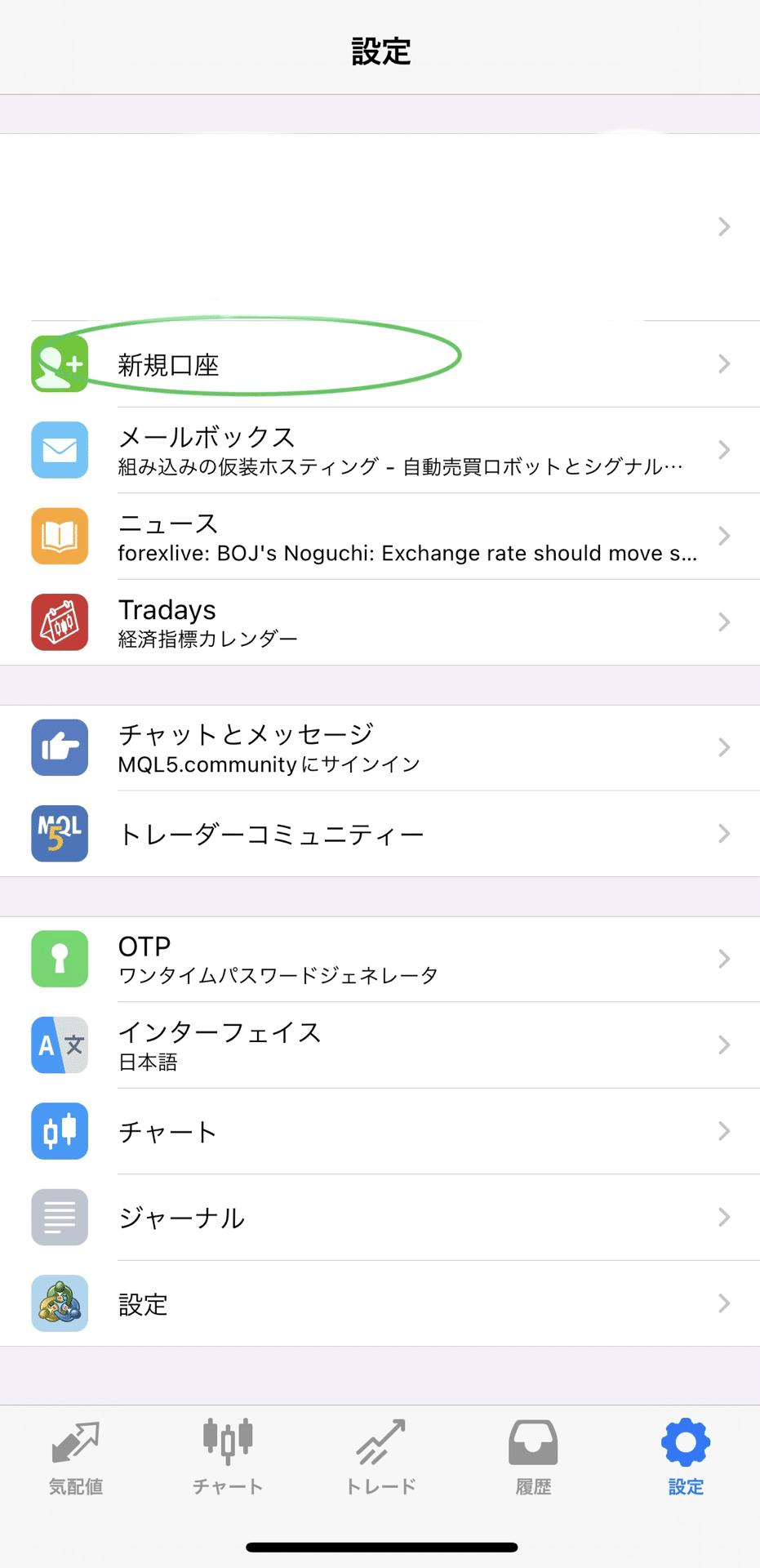
既存アカウントにログインをタップ
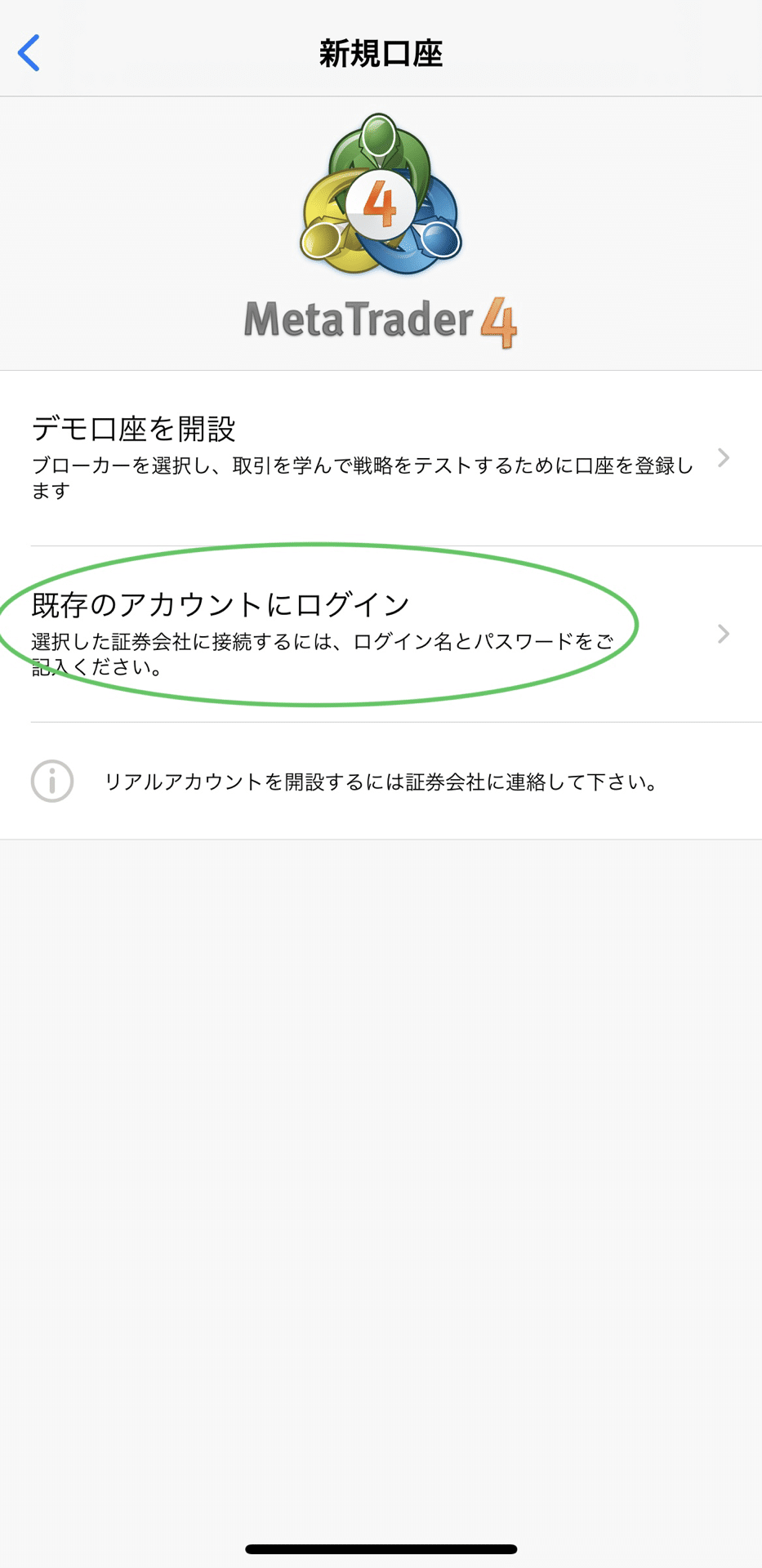
会社名またはサーバ名を入力
FXDDから来たメールのサーバーを入力後FXDDを選択

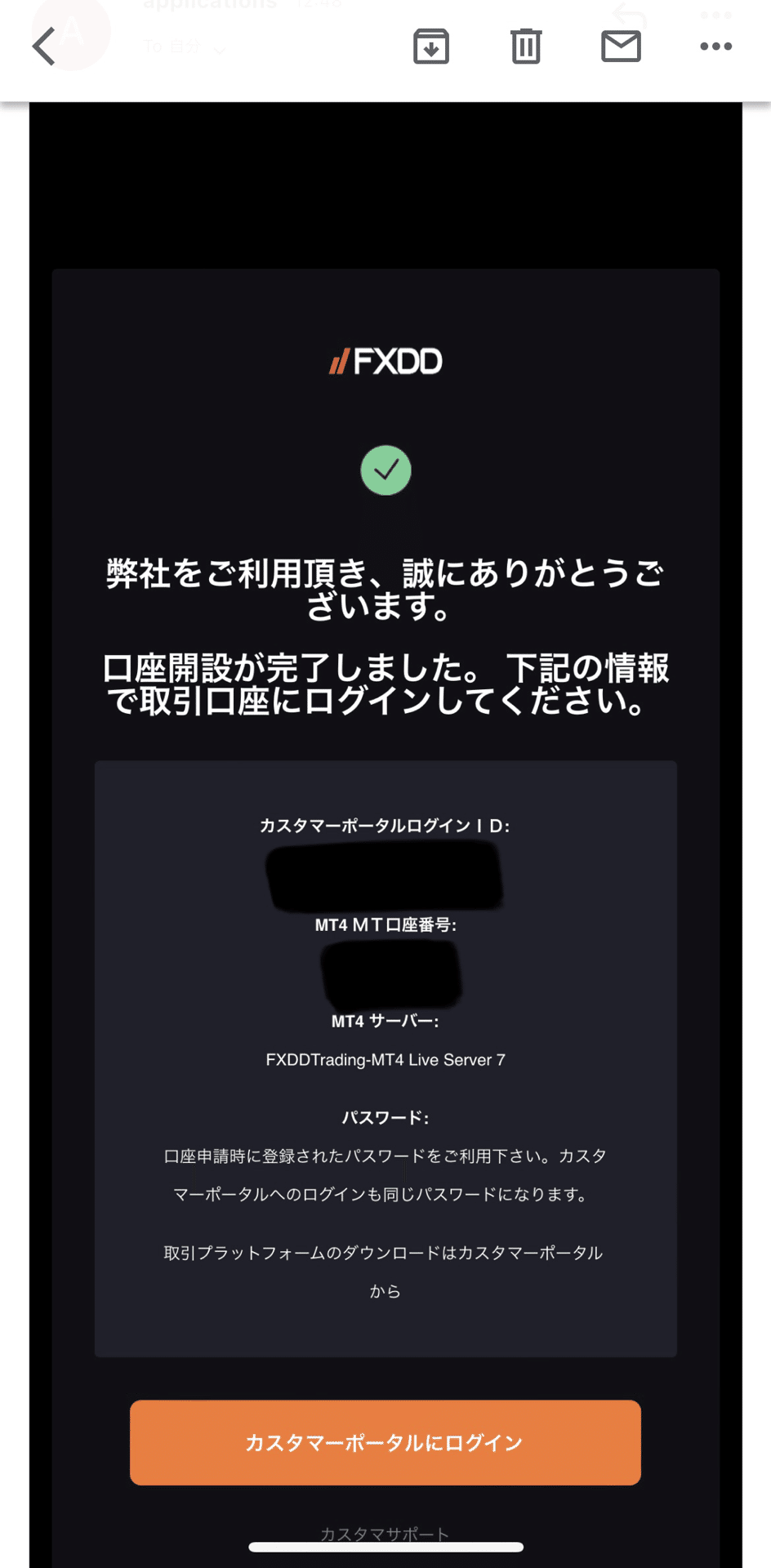
ログイン名は、MT4口座番号
パスワードは、設定したパスワードを入力
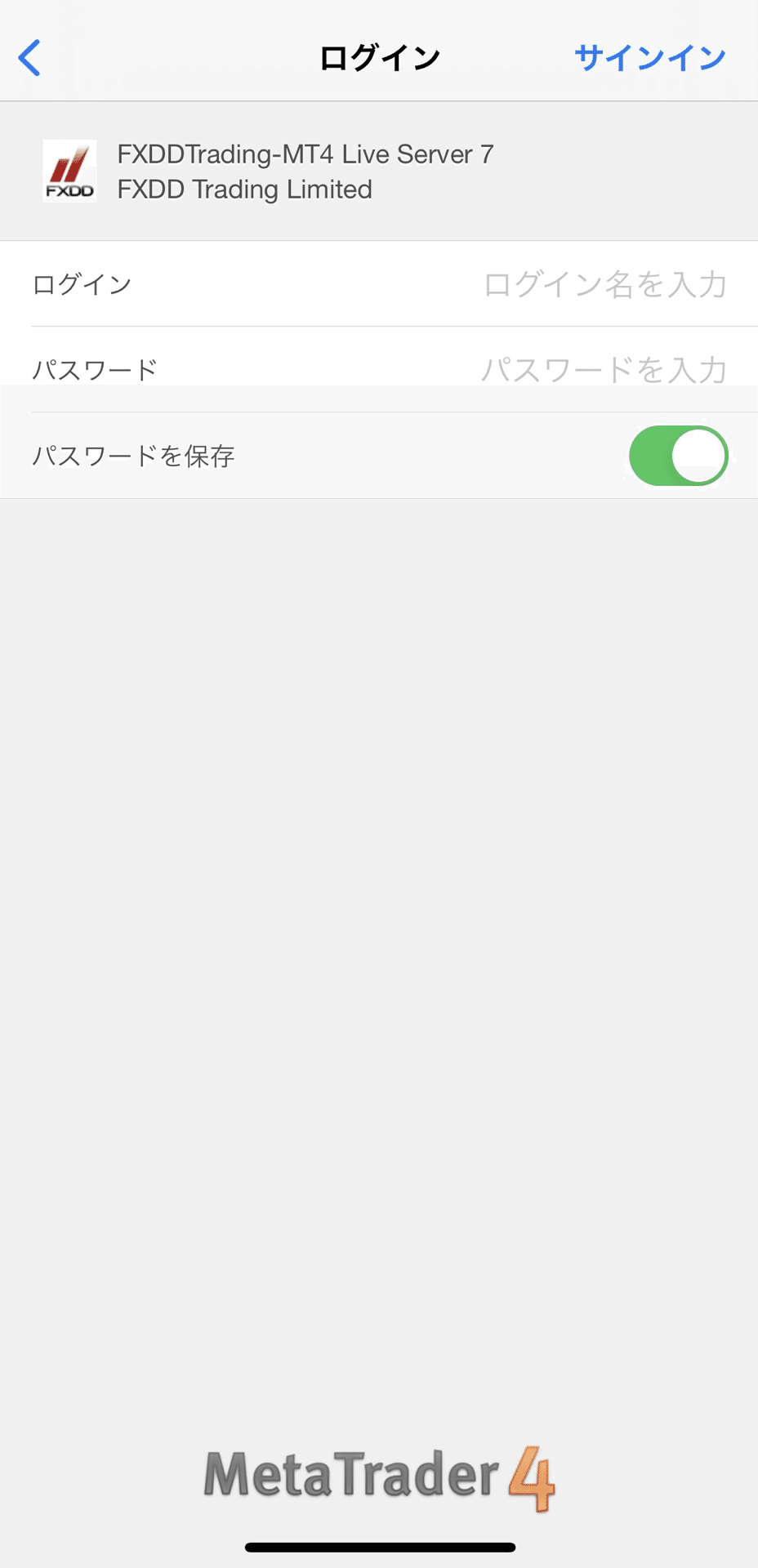
お疲れ様です!
以上で説明は終了です。
何かわからない事があれば、ディスコードでお聞きください。
backdoor JP
ディスコード
その他の記事
zoomx講座開設手順
